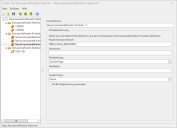Erstellen eines benutzerdefinierten Produkts
Möglicherweise wird in Ihrem Unternehmen ein benutzerdefiniertes oder selbst entwickeltes Softwareprodukt eingesetzt. Damit Security Controls nach diesem Produkt scannen und es patchen kann, muss es in der Lage sein, das Produkt zu erkennen. Mit der Erstellung eines benutzerdefinierten Produkts werden die Informationen zum Registrierungsschlüssel bereitgestellt, die Security Controls benötigt, um zu bestimmen, ob das benutzerdefinierte Produkt auf den gescannten Computern vorhanden ist.
Wenn Sie mehrere Versionen eines benutzerdefinierten Produkts besitzen, müssen Sie ein eindeutiges benutzerdefiniertes Produkt für jede Version definieren. Angenommen, Sie verwenden momentan die ursprüngliche Version und die aktualisierte Version eines benutzerdefinierten CRM-Produkts. Dann müssen Sie im Editor für benutzerdefinierte Patches ein separates benutzerdefiniertes Produkt für jede einzelne Version erstellen.
Tipp: Nach dem Import einer neuen benutzerdefinierten XML-Datei können Sie die Patchansicht verwenden, um sicherzustellen, dass das benutzerdefinierte Produkt in der aktualisierten XML-Patchdatendatei enthalten ist.
- Um ein benutzerdefiniertes Produkt zu erstellen, wählen Sie im Editor für benutzerdefinierte Patches Einfügen > Produkt hinzufügen aus oder klicken Sie in der Symbolleiste auf das Symbol Produkt hinzufügen (
 ).
).
- Wählen Sie unterhalb des Ordners Benutzerdefinierte Produkte den Eintrag Neues benutzerdefiniertes Produkt aus.
Das neue benutzerdefinierte Produkt ist ausgewählt und im rechten Bereich werden die Eigenschaften des Produkts angezeigt. Zum Beispiel:
- Verwenden Sie die Optionen im Bereich rechts zur Definition des neuen Produkts.
Um die neuesten Registrierungsinformationen abzurufen, empfiehlt sich die Verwendung des Microsoft-Registrierungs-Editors (regedit), einem Tool zum Anzeigen der Einstellungen in Ihrer Systemregistrierung. Sie können die erforderlichen Informationen aus diesem Tool in die entsprechenden Felder in diesem Dialogfeld kopieren.
|
Produktname
|
Geben Sie einen Namen für das Produkt ein. Der Name darf nicht mit einem Produktnamen übereinstimmen, der bereits für Security Controls definiert wurde. Sobald dieses benutzerdefinierte Produkt definiert und gespeichert ist, wird der von Ihnen hier angegebene Name zur Liste Verfügbare Produkte hinzugefügt, die beim Prozess der Patcherstellung verwendet wird. Nähere Informationen finden Sie unter Die Registerkarte Scaninformationen im Abschnitt "Registerkarte Ziel".
|
|
Registrierungsschlüssel
|
Sie können nur Registrierungsschlüssel angeben, die mit der logischen Untereinheit HKEY_LOCAL_MACHINE verbunden sind. Am einfachsten und genauesten lässt sich dieses Feld ausfüllen, indem der gewünschte Schlüssel im Microsoft-Registrierungs-Editor angezeigt wird, der Schlüsselname kopiert und der Name dann in dieses Feld kopiert wird. Der Teil "HKEY_LOCAL_MACHINE" des Namens tritt vermutlich wiederholt auf, daher werden Sie diesen Teil des Namens aus dem Feld entfernen müssen.
|
|
Wertname
|
Der Name des spezifischen Registrierungswerts. Hier muss der Wert angegeben werden, nicht nur ein Registrierungsschlüssel.
|
|
Wertdatentyp
|
Es gibt zwei Optionen:
- String: Gibt an, dass es sich bei den Daten um eine Zeichenfolge handeln muss.
- DWORD: Gibt an, dass es sich bei den Daten um eine Zahl handeln muss.
|
|
Wertdaten
|
Die erwarteten Daten des Registrierungswerts. Sie können diesen Wert finden, indem Sie den Schlüssel im Microsoft-Registrierungs-Editor suchen und dann in der Spalte Daten nachsehen.
|
|
Vergleichstyp
|
Dies gibt die Testkriterien an, die Sie verwenden wollen, um zu bestimmen, ob ein bestimmtes Produkt auf einem gescannten Computer vorhanden ist. Zwar gibt es hier eine Vielzahl unterschiedlicher Optionen, aber sie lassen sich im wesentlichen in zwei Kategorien unterteilen:
Vergleiche mit Wertdaten: Die ersten sechs Optionen beziehen sich allesamt auf die Wertdaten, die Sie für den Registrierungsschlüssel angegeben haben.
- Gleich: Die Prüfung gilt als bestanden, wenn der Registrierungswert mit den Referenzdaten übereinstimmt.
- Ungleich: Die Prüfung gilt als bestanden, wenn der Registrierungswert nicht mit den Referenzdaten übereinstimmt.
- Kleiner als: Die Prüfung gilt als bestanden, wenn der Registrierungswert kleiner ist als die Referenzdaten.
- Kleiner oder gleich: Die Prüfung gilt als bestanden, wenn der Registrierungswert kleiner oder gleich den Referenzdaten ist.
- Größer als: Die Prüfung gilt als bestanden, wenn der Registrierungswert größer ist als die Referenzdaten.
- Größer oder gleich: Die Prüfung gilt als bestanden, wenn der Registrierungswert größer oder gleich den Referenzdaten ist.
- Existiert, Existiert nicht: Mit diesen Optionen wird lediglich überprüft, ob der Registrierungswert an sich existiert.
Wenn der Vergleichstest in einer der beiden Kategorien erfolgreich war, betrachtet Security Controls das Produkt als installiert.
|
|
64-Bit-Registrierung verwenden
|
Aktivieren Sie dieses Kontrollkästchen, wenn sich der Registrierungsschlüssel im 64-Bit-Teil der Registrierung auf einem 64-Bit-System befindet.
|
- Wenn Sie fertig sind, speichern und validieren Sie die XML-Datei (siehe Speichern und Validieren von Änderungen).
 ).
).